راهنمای گام به گام عیبیابی تجهیزات شبکه سیسکو(Cisco)

چکیده : راهنمای کامل و جامع برای عیبیابی مرحله به مرحله شبکههای سیسکو. در این آموزش، فرآیند عیبیابی را به صورت ساختاریافته از لایه ۱ شروع کرده و به شما نشان میدهیم چطور اتصالات فیزیکی، کابلها و وضعیت LEDها را بررسی کنید. سپس با دستورات کلیدی مانند ping و traceroute به سراغ تست اتصال رفته و با کمک دستورات show، مشکلات VLAN و مسیریابی را به دقت شناسایی میکنیم. این راهنما همچنین شامل تکنیکهای پیشرفته و تحلیل لاگها بوده و مشخص میکند چه زمانی مشکل سختافزاری است و باید به متخصص مراجعه کرد. با مطالعه این متن، زمان قطعی شبکه خود را به حداقل برسانید.
برای عیبیابی شبکههای سیسکو، کافیست با یک روش منظم و مرحلهبهمرحله پیش بروید. این راهنما به شما کمک میکند تا مشکلات رایج شبکه را بهصورت ساختاریافته شناسایی و برطرف کنید.
در این مسیر یاد میگیرید چطور ابتدا اتصالات فیزیکی را بررسی کنید، سپس تنظیمات مربوط به لایه ۲ و لایه ۳ شبکه را چک کرده و در ادامه با استفاده از دستورات داخلی سیسکو مانند show interfaces ،ping و traceroute بتوانید اختلالهای احتمالی را قبل از گسترش و تأثیر جدی آنها شناسایی و رفع نمایید.
در پایان این راهنما، نه تنها درک روشنتری از فرآیند عیبیابی شبکه سیسکو خواهید داشت، بلکه میدانید دقیقاً چه زمانی نیاز است از تجربه کارشناسان شبکه در مجموعه نوران برای بازگرداندن عملکرد بهینه تجهیزاتتان بهره بگیرید.
ساختار روشهای عیبیابی
1. بررسی لایه فیزیکی (لایه ۱)
ابتدا وضعیت منبع تغذیه، نشانگرهای LED و سلامت کابلها و ماژولهای SFP را کنترل کنید تا از سلامت پایهای سختافزار مطمئن شوید. در صورت مشاهده کابلهای معیوب آنها را تعویض کرده و پورتها را نیز تمیز نمایید. از دستورات show environment(اطلاعات دقیق درباره فن، توان و دما) یا show power(نشاندهنده وضعیت برق inline همه رابطها) بهره ببرید.

|
شرح وضعیت پنل مود سوئیچهای سیسکو در یک نگاه |
|||
|
نشانگر LED |
رنگ LED |
وضعیت |
توضیح وضعیت |
|
System |
سبز |
روشن |
سوئیچ به درستی کار میکند |
|
System |
خاموش |
خاموش |
سوئیچ خاموش است یا برق ندارد |
|
System |
زرد |
روشن |
خطای سختافزاری در سوئیچ |
|
Port Status |
سبز |
روشن |
پورت فعال و اتصال شبکه برقرار است |
|
Port Status |
خاموش |
خاموش |
پورت غیرفعال است یا هیچ دستگاهی متصل نیست |
|
Port Status |
سبز |
چشمکزن |
فعالیت دادهای در پورت |
|
Port Status |
زرد |
روشن |
مشکل در پورت یا تنظیمات اشتباه |
|
Port Status |
زرد |
چشمکزن |
مشکل در انتقال داده(اغلب مشکل Duplex یا سرعت نامناسب) |
|
PoE |
سبز |
روشن |
دستگاه متصل با PoE تغذیه میشود |
|
PoE |
خاموش |
خاموش |
دستگاهی متصل نیست یا PoE غیرفعال است |
|
PoE |
زرد |
روشن |
مشکلی در تامین توان PoE |
|
Speed |
سبز |
روشن |
پورت در سرعتی بالای Mbps ۱۰۰۰ کار میکند |
|
Speed |
زرد |
روشن |
پورت در سرعت Mbps ۱۰۰ کار میکند |
|
Speed |
خاموش |
خاموش |
پورت در سرعت Mbps ۱۰ کار میکند یا غیرفعال است |
|
ACT |
سبز |
چشمکزن |
فعالیت داده در حال انجام است(ارسال یا دریافت داده) |
|
ACT |
خاموش |
خاموش |
هیچ فعالیتی روی پورت وجود ندارد یا پورت غیرفعال است |
|
STAT |
سبز |
روشن |
پورت فعال است و به درستی کار میکند |
|
STAT |
زرد |
روشن |
مشکلی در پورت وجود دارد(اغلب خطای سختافزاری یا تنظیمات اشتباه) |
|
STAT |
خاموش |
خاموش |
پورت غیرفعال است یا دستگاهی متصل نیست |
2. تستهای اولیهی اتصال
در این مرحله، ارتباط IP بین دستگاهها بررسی میشود. دو دستور اصلی برای این کار وجود دارد:
دستور ping برای تست رسیدن بستهها به مقصد(ping 8.8.8.8)
دستور traceroute برای شناسایی مسیر عبور بستهها و تشخیص نقاط تأخیر یا قطعی(traceroute 192.168.1.1)
ابزار ping مشخص میکند که آیا دسترسی پایهای برقرار است، در حالی که traceroute گرههایی را که بستهها از آنها عبور میکنند، نمایش میدهد.
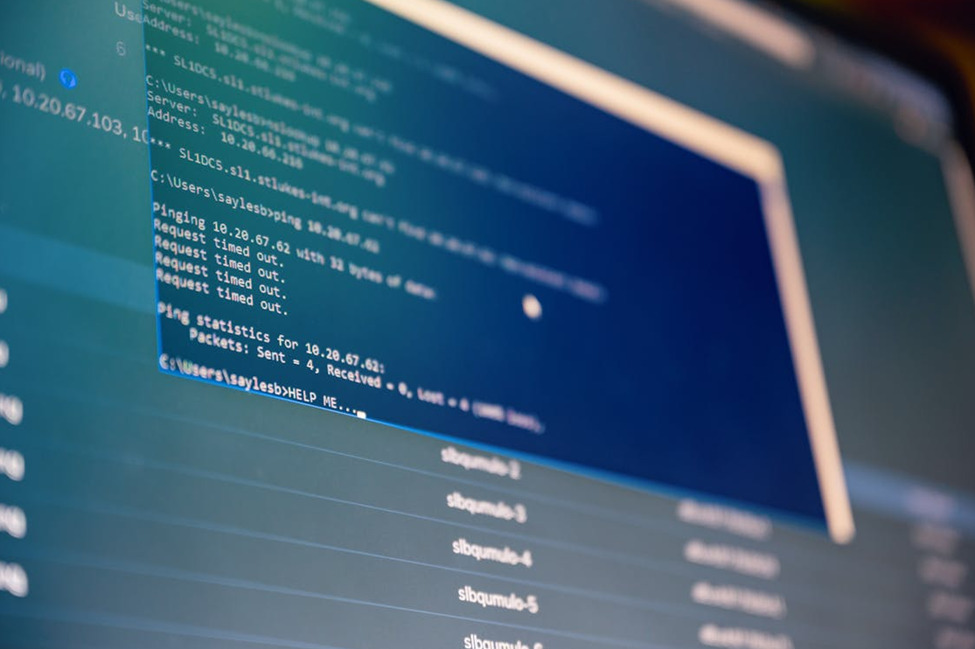
3. بررسی وضعیت پورتها و VLAN (لایه ۲ و لایه ۳)
دستور show interfaces status خطاها و بستههای پرشده(منجر به افت بستهها) را نمایش میدهد. Show vlan brief عضویت پورتها در VLANها را به شما گزارش میکند.
4. بازبینی مسیریابی و جدول ARP (لایه ۳)
با show ip route و بررسی جدول مسیریابی، مطمئن شوید مسیرها بهدرستی وارد شدهاند. برای بررسی دقیقتر و کنترل پروتکلهای مسیریابی میتوان از دستور show bgp summary استفاده کرد. show ip arp نگاشت آدرسهای MAC به IP را تأیید میکند.
5. تحلیل لاگها و Syslog
با راهاندازی یک سرور Syslog و استفاده از show logging میتوانید هشدارها و خطاهای ثبتشده را فیلتر کرده و در زمانبندی مناسب بررسی کنید.
دستورات مورد استفاده در مراحل پیشرفتهتر یا موارد خاص:
- debug ip packet برای مشاهده لایو بستهها در داشبورد یا محیط تست
- undebug all یا no debug all برای قطع خروجیها
- مقایسه running-config و startup-config برای شناسایی تغییرات ناخواسته و بررسی ACLها یا سیاستهای NAT و QoS
- show version برای مشاهده وضعیت نسخه IOS، زمان Uptime، میزان حافظه آزاد و تایید صحت MD5 ایمیج(IOS Image)
- تنظیم SNMP برای جمعآوری و تحلیل دورهای مصرف RAM، CPU و آمار ترافیک رابطها توصیه میشود. همچنین برای تحلیل دقیقتر ترافیک، میتوان از NetFlow بهره برد.
- قابلیت SPAN یا Mirror Port برای ضبط ترافیک در لحظه و ابزار Wireshark برای تحلیل پروتکلی دقیقتر
- show standby برای بررسی وضعیت پروتکلهایHSRP/VRRP/GLBP(برای آزمایش عملکرد سوئیچهای پشتیبان، میتوانید موقتا لینک را قطع کنید)
- show processes cpu sorted نشاندهنده پردازشهای پراستفاده
- show processes memory sorted کمک میکند نشتی یا مصرف غیرعادی حافظه را پیدا کنید
- استفاده از داشبورد Smart Install و DNA Center برای بررسی سلامت کلی تجهیزات و ابزارهای TAC مانند TDR و تست SFP درون دستگاهی(تست ماژولها) برای تشخیص مشکلات فیزیکی
زمان ارجاع دستگاه به تعمیرکار حرفهای
- خطاهای مکرر سختافزاری: اگر پس از انجام تمامی تستهای لایهای و نرمافزاری، همچنان پیغامهای خطای مداوم (مثل CRC errors ،link flaps یا power failures) دریافت میکنید، احتمالاً مشکل از قطعات داخلی مانند حافظه، ماژولها یا برد اصلی است.
- عدم گذراندن خودآزمایی ماژولها: در صورتی که ماژولهای SFP ، منبع تغذیه یا سایر کارتهای توسعه(expansion cards) در زمان راهاندازی از خودآزمایی داخلی(built-in self-tests) سر بلند بیرون نیایند یا ERR light روشن شود، نشاندهنده خرابی فیزیکی یا نقص در سطح برد است.
- دستگاههای خارج از گارانتی یا خرابیهای بحرانی: وقتی روتر یا سوئیچ سیسکو شما دیگر تحت پوشش گارانتی نیست و با مشکلاتی مثل بالا نیامدن کامل سیستم عامل،از کار افتادن CPU یا آسیب دیدن تراشههای پردازشی مواجهاید، ریسک تعمیر بالا میرود.
در این شرایط صرفهجویی در زمان و هزینه با سپردن قطعه به مراکز معتبر تعمیر سیسکو بهصرفهتر و مطمئنتر است.
جمع بندی:
چه در حال نگهداری یک سوئیچ سیسکو باشید و چه مدیریت یک شبکه مسیریابی پیچیده را بر عهده داشته باشید، پیروی از این مراحل ساختاریافته به شما کمک میکند تا زمان قطعی سرویس را کاهش دهید و زیرساخت شبکهتان را در بالاترین سطح عملکرد حفظ کنید. چنانچه مشکل به نظر سختافزاری بوده و نیازمند بررسی فنی قطعات یا تعمیرات تخصصی باشد، آشنایی با مراکز ارائهدهنده خدمات تعمیرات تجهیزات شبکه میتواند گام بعدی مفیدی باشد.
